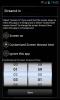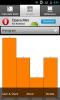كيف لإصلاح HTC Desire HTC الطوب
 إذا كنت عالقًا مع HTC Desire خربشة USB غير متجذر ، فهناك أخبار جيدة لك كعضو في منتدى XDA-Developers leinad لقد نشر حلاً لهذه المشكلة لإخراج هاتف Android الخاص بك من حالة USB المكسورة ، ونحن نقدم لك الطريقة هنا في شكل دليل كامل.
إذا كنت عالقًا مع HTC Desire خربشة USB غير متجذر ، فهناك أخبار جيدة لك كعضو في منتدى XDA-Developers leinad لقد نشر حلاً لهذه المشكلة لإخراج هاتف Android الخاص بك من حالة USB المكسورة ، ونحن نقدم لك الطريقة هنا في شكل دليل كامل.
طوب USB هو الحالة التي لا يتعرف فيها جهاز Android على جهاز الكمبيوتر الخاص بك عبر USB في وضع ADB (تصحيح أخطاء USB) أو في الوضع العادي أثناء التمهيد في Android. عادة ما يكون السبب في ذلك هو قسم متنوع وخالي من الأخطاء ، وبمجرد حدوث ذلك ، لن يكون هناك الكثير الذي يمكنك القيام به لإصلاح أي مشكلات قد تنشأ لاحقًا. إذا كان جهازك متجذرًا ، فلا يزال بإمكانك إصلاح العديد من المشاكل باستخدام تطبيق طرفي مباشرة على هاتفك ولكن في حالة عدم إجراء روت للجهاز قبل لبنة USB ، غالبًا ما تترك دون أي حلول مثل تأصيل العديد من أجهزة Android وخاصة تلك التي كتبها HTC ، Samsung إلخ. يتطلب منك توصيل هاتفك بالكمبيوتر عبر USB. لحسن الحظ ، تساعدك هذه الطريقة عندما تكون عالقًا في مثل هذا الإصلاح.
لقد صادفنا هذه الطريقة أثناء المرور في مداس في XDA-Developers حيث طلب مستخدم المساعدة في مشكلة الطوب USB الخاصة به و
leinad اقترح الخطوات القليلة الأولى من هذا الحل. ثم سألناه عن الخطوات المتبقية ورد بإرشادات كاملة ، مشيراً إلى أن الفضل يعود إليه Antubis من منتدى Android الفرنسي FrAndroid الذي نشر الطريقة في الأصل باللغة الفرنسية والتي ترجمها ليناد لنا.تنصل: يرجى اتباع هذا الدليل على مسؤوليتك الخاصة. لن تكون AddictiveTips مسؤولة في حالة تلف جهازك أو تعرضه للكسر تمامًا أثناء العملية.
المتطلبات:
- تثبيت Fastboot (جزء من Android SDK). للحصول على تعليمات حول إعداد fastboot ، راجع دليلنا على كيفية تثبيت ADB & Android SDK.
- هتك الرغبة USB Unbrick ملفات (قم بتنزيل واستخراج المحتويات على جهاز الكمبيوتر الخاص بك).
- محاكي محطة الأندرويد التطبيق (التثبيت من Android Market)
إجراء:
- أعد تشغيل جهازك في وضع محمل الإقلاع (fastboot) وقم بتوصيله بجهاز الكمبيوتر الخاص بك عبر USB.
- قم بتشغيل نافذة موجه الأوامر على جهاز الكمبيوتر الخاص بك وأدخل هذا الأمر:
fastboot oem enableqxdm 0
- على هاتفك ، انتقل إلى القائمة> الإعدادات> حول الهاتف> معلومات البرنامج ودوّن إصدار Kernel الذي تراه هناك. إذا رأيت أكثر من مجرد أرقام ، فقم بتدوين الأرقام فقط ، على سبيل المثال 2.6.32.15.
- في نافذة موجه الأوامر على جهاز الكمبيوتر ، أدخل هذا الأمر:
fastvoot getvar سيد
- قم بتدوين CID الذي تحصل عليه. يجب أن يكون شيئًا مشابهًا لـ "HTC__022".
- يزور
هذا الموقع(للأسف ، الموقع معطل ولا يمكننا العثور على بديل) أدخل CID من الخطوة 4 وإصدار kernel من الخطوة 3 كإصدار ROM ، وانقر فوق "موافق". سيؤدي هذا إلى إنشاء ملف mtd0.img ويطالبك بتنزيله. احفظه في مكان سوف تتذكره. - الآن قم بتوصيل بطاقة SD بجهاز الكمبيوتر الخاص بك باستخدام جهاز قارئ البطاقة أو هاتف آخر ، ونقل ملفات HTC Desire USB Unbrick المستخرجة وكذلك ملف mtd0.img إليه. تأكد من أن الملفات موجودة في جذر بطاقة SD وليست في أي مجلد.
- أدخل بطاقة SD مرة أخرى في هاتفك.
- قم بتشغيل Terminal Emulator على هاتفك وأدخل هذه الأوامر:
cat /sdcard/rageagainstthecage-arm5.bin> /data/data/jackpal.androidterm/rageagainstthecage-arm5.bin. cat / sdcard / flash_image> /data/data/jackpal.androidterm/flash_image. cat /sdcard/mtd0.img> /data/data/jackpal.androidterm/mtd0.img. cd /data/data/jackpal.androidterm/ chmod 755 rageagainstthecage-arm5.bin flash_image. /data/data/jackpal.androidterm/rageagainstthecage-arm5.bin
في حالة تعطل هاتفك أو إظهار سلوك غير منتظم ، تجاهله الآن.
- قم بإنهاء Terminal Emulator تمامًا: اضغط أولاً على زر "الصفحة الرئيسية" ثم انتقل إلى القائمة> الإعدادات> التطبيقات> إدارة التطبيقات> الكل ، وابحث عن "محاكي المحطة الطرفية" هناك وانقر على "فرض الإيقاف".
- قم بتشغيل Terminal Emulator مرة أخرى. في هذه المرة ، من المفترض أن ترى مطالبة # بدلاً من $ ، تشير إلى أنك قد حققت الوصول المؤقت المؤقت إلى الجذر اللازم للخطوة التالية.
- أدخل هذه الأوامر في Terminal Emulator:
cd /data/data/jackpal.androidterm/ ./flash_image misc mtd0.img
- أخيرًا ، أعد تشغيل هاتفك وانتهيت.
هذا كل ما في الأمر - يجب الآن إصلاح مشكلة الطوب USB.
بحث
المشاركات الاخيرة
قم بتنزيل Speaktoit Assistant لأجهزة iPhone: A Worthy Siri Alternative
كانت أكثر ميزات iPhone 4S التي تم الإعلان عنها ، ويمكن القول أنها ا...
IntelliScreen: قم بتعيين مهلة شاشة مختلفة لكل تطبيق Android
لن تجد مستخدمًا للهواتف الذكية أو الأجهزة اللوحية بصعوبة في هذه الأ...
حاسبة الإحصائيات: الرسوم البيانية الإحصائية والصيغ والمزيد على Android
استعرضت مؤخرا Mathway يوفر التطبيق لمستخدمي Android وسائل مفيدة للغ...